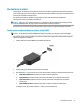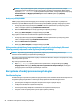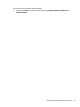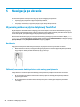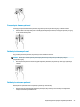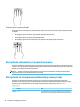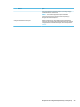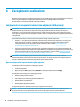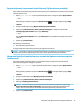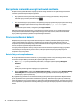User manual
UWAGA: Aby uzyskać najlepsze wyniki, szczególnie w przypadku trybu rozszerzania, zwiększ
rozdzielczość ekranu urządzenia zewnętrznego zgodnie z poniższymi wskazówkami. Należy wpisać
wyrażenie panel sterowania w pole wyszukiwania paska zadań, a następnie wybrać kolejno opcję
Panel sterowania oraz Wygląd i personalizacja. W obszarze Ekran wybierz opcję Dopasuj
rozdzielczość.
Konguracja dźwięku HDMI
HDMI to jedyny interfejs wideo obsługujący obraz i dźwięk o wysokiej rozdzielczości. Po podłączeniu
telewizora z portem HDMI do komputera możesz włączyć dźwięk HDMI, wykonując następujące czynności:
1. Prawym przyciskiem myszy kliknij ikonę Głośniki w obszarze powiadomień z prawej strony paska
zadań, a następnie wybierz opcję Urządzenia do odtwarzania.
2. Na karcie Odtwarzanie wybierz nazwę wyjściowego urządzenia cyfrowego.
3. Kliknij opcję Ustaw domyślne, a następnie kliknij przycisk OK.
Aby przywrócić odtwarzanie strumienia audio w głośnikach komputera:
1. Prawym przyciskiem myszy kliknij ikonę Głośniki w obszarze powiadomień z prawej strony paska
zadań, a następnie kliknij opcję Urządzenia do odtwarzania.
2. Na karcie Odtwarzanie kliknij Głośniki.
3. Kliknij opcję Ustaw domyślne, a następnie kliknij przycisk OK.
Wykrywanie wyświetlaczy bezprzewodowych zgodnych z technologią Miracast
i nawiązywanie połączenia z nimi (tylko wybrane produkty)
UWAGA: Aby ustalić typ posiadanego wyświetlacza, zapoznaj się z dokumentacją dostarczoną z
telewizorem lub dodatkowym urządzeniem wyświetlającym.
Aby wykryć bezprzewodowy wyświetlacz zgodny ze standardem Miracast i nawiązać z nim połączenie, należy
wykonać poniższe czynności.
Aby otworzyć wyświetlacz Miracast:
▲
Wpisz użyj drugiego w polu wyszukiwania na pasku zadań, a następnie kliknij pozycję Użyj
drugiego ekranu. Kliknij opcję Nawiąż połączenie z wyświetlaczem bezprzewodowym, a następnie
postępuj zgodnie z instrukcjami wyświetlanymi na ekranie.
Korzystanie z funkcji przeznaczonych do gier
SteelSeries Engine
SteelSeries Engine to ujednolicona platforma oprogramowania, która umożliwia dostosowanie komputera do
wszystkich wymagań użytkownika w zakresie gier. Dzięki platformie SteelSeries Engine można:
●
przechowywać i kongurować wszystkie swoje akcesoria do gier w jednym miejscu,
●
kongurować ustawienia i urządzenia zewnętrzne,
●
dostosowywać efekty dźwiękowe i oświetleniowe na urządzeniach zewnętrznych,
●
korzystać z makr do wykonywania czynności (tylko wybrane produkty).
24 Rozdział 4 Korzystanie z funkcji rozrywkowych